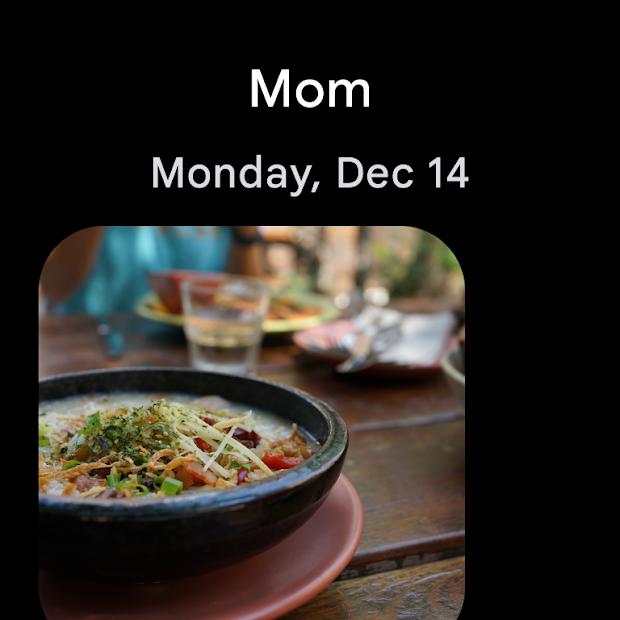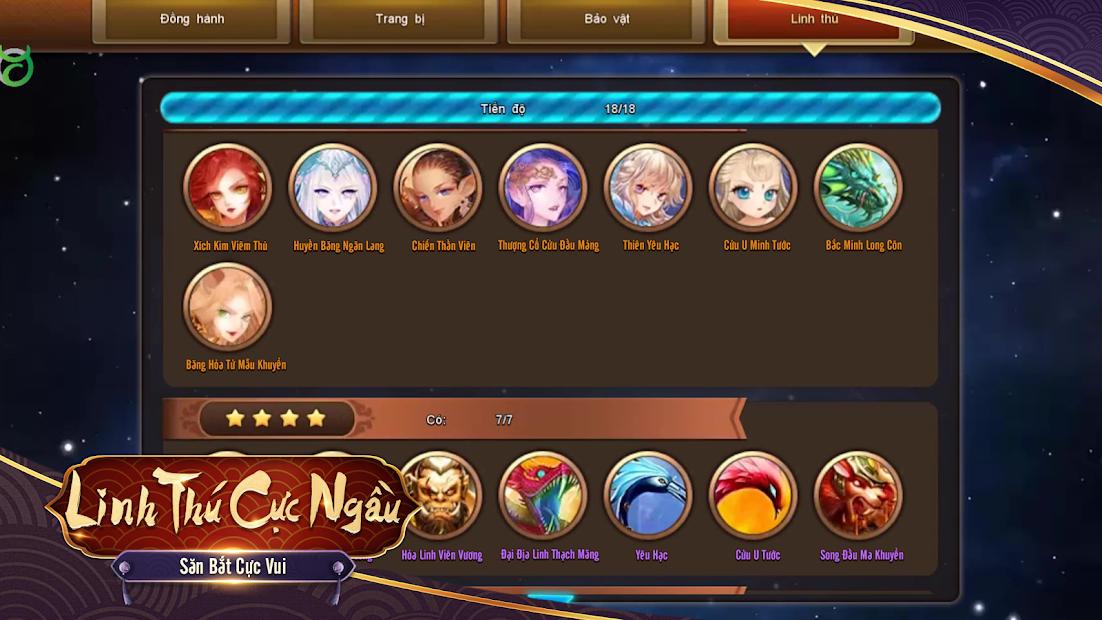Hướng dẫn hủy lệnh Shutdown, hẹn giờ tắt máy tính Windows 10 nhanh gọn
Việc hẹn giờ tắt máy tính rất hữu ích khi bạn muốn tải file hoặc render video trong thời gian dài. Tuy nhiên, đôi khi bạn có việc cần sử dụng máy tính ngay lập tức và cần hủy lệnh hẹn giờ đã đặt trước đó. Bài viết này sẽ hướng dẫn bạn chi tiết 3 phương pháp hủy lệnh Shutdown trên Windows 10 một cách dễ dàng và hiệu quả nhất.
1. Hủy hẹn giờ tắt máy tính bằng công cụ Run
Đây là cách đơn giản và nhanh chóng nhất để hủy lệnh Shutdown trên Windows 10.
Bước 1: Nhấn tổ hợp phím Windows + R để mở hộp thoại Run.
Bước 2: Nhập lệnh shutdown -a vào mục Open và nhấn OK.
Ngay lập tức, màn hình sẽ hiển thị hộp thoại thông báo “Logoff is cancelled”, cho biết lệnh hủy hẹn giờ tắt máy đã được thực hiện thành công.
2. Hủy hẹn giờ tắt máy bằng Command Prompt (CMD)
Sử dụng CMD cũng là một cách hiệu quả để hủy lệnh Shutdown trên Windows 10.
Bước 1: Nhấn tổ hợp phím Windows + R để mở hộp thoại Run.
Bước 2: Nhập lệnh cmd vào mục Open và nhấn OK để mở cửa sổ Command Prompt.
Bước 3: Trong cửa sổ Command Prompt, nhập lệnh shutdown -a và nhấn Enter.
Tương tự như cách 1, màn hình sẽ hiển thị hộp thoại thông báo “Logoff is cancelled”, cho biết lệnh hủy hẹn giờ tắt máy đã được thực hiện thành công.
3. Hủy hẹn giờ tắt máy bằng cách Restart hoặc Log Off
Phương pháp cuối cùng đơn giản nhất chính là khởi động lại hoặc đăng xuất khỏi tài khoản Windows 10 của bạn.
Bước 1: Nhấn vào biểu tượng Windows trên thanh taskbar.
Bước 2: Chọn biểu tượng Power.
Bước 3: Chọn Restart để khởi động lại hoặc Shutdown để tắt máy tính.
Thao tác này sẽ hủy bỏ lệnh hẹn giờ tắt máy đã đặt trước đó.
Lời kết
Hy vọng với 3 cách hủy lệnh Shutdown, hủy hẹn giờ tắt máy tính Windows 10 đơn giản mà bài viết trên kênh Game Thủ đã chia sẻ, bạn có thể dễ dàng kiểm soát thời gian sử dụng máy tính của mình một cách hiệu quả. Đừng quên ghé thăm kênh Game Thủ thường xuyên để cập nhật thêm nhiều thủ thuật máy tính hữu ích khác nhé!